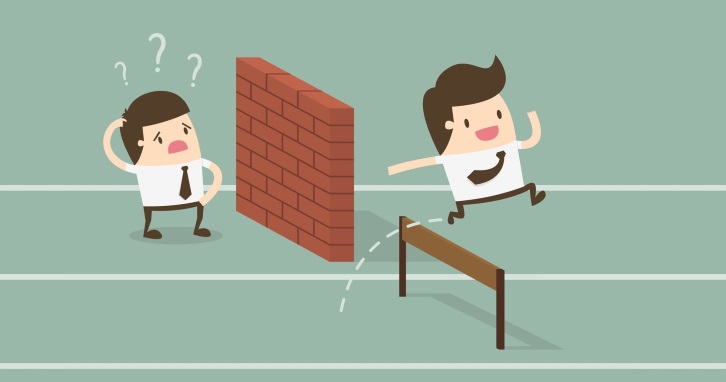記事内に広告を含む場合があります
ブログを毎日書いていると、もっと高速で記事を書けるようになりたいと思いますよね。
そんな人には、音声入力を使うことをおすすめします。
ブログ記事の骨格を作って、あとは音声入力で文章を書き出して、それをブログ記事に貼りつければ、相当な時間短縮ができます。
①:ブログのテーマを決めて骨格を作る
②:音声入力で文章を書きだす
③:タイトルや画像を設定して公開する
これに慣れれば、外で散歩している時でもブログが書けるようになりますよ。
音声入力のやり方などひととおり解説しますので、一度試してみてください。
ブログ記事のテーマを決めて骨格をつくる

ブログ記事のテーマを決めてから、ブログ記事の骨格をつくりましょう。
骨格を作らないと、何を言いたいのか、意味不明な記事になる可能性がありますし、余計にブログを書く時間が長くなります。
<h2>〇〇をやって良かった3つのこと</h2>
<h3>1.〇〇が〇〇だった</h3>
〇〇〇〇〇〇〇〇〇〇〇〇〇〇〇〇〇〇〇〇〇〇〇〇〇〇〇〇〇〇〇〇〇〇〇〇〇〇〇〇〇〇〇〇〇〇〇〇〇〇〇〇〇〇〇〇〇〇〇〇〇〇〇〇〇〇〇〇〇〇
<h3>2.〇〇が〇〇だった</h3>
〇〇〇〇〇〇〇〇〇〇〇〇〇〇〇〇〇〇〇〇〇〇〇〇〇〇〇〇〇〇〇〇〇〇〇〇〇〇〇〇〇〇〇〇〇〇〇〇〇〇〇〇〇〇〇〇〇〇〇〇〇〇〇〇〇〇〇〇〇〇
<h3>3.〇〇が〇〇だった</h3>
〇〇〇〇〇〇〇〇〇〇〇〇〇〇〇〇〇〇〇〇〇〇〇〇〇〇〇〇〇〇〇〇〇〇〇〇〇〇〇〇〇〇〇〇〇〇〇〇〇〇〇〇〇〇〇〇〇〇〇〇〇〇〇〇〇〇〇〇〇〇
<h2>まとめ</h2>
〇〇〇〇〇〇〇〇〇〇〇〇〇〇〇〇〇〇〇〇〇〇〇〇〇〇〇〇〇〇〇〇〇〇〇〇〇〇〇〇〇〇〇〇〇〇〇〇〇〇〇〇〇〇〇〇〇〇〇〇〇〇〇〇〇〇〇〇〇〇
このように、ブログ記事の骨格ができれば、あとは『〇〇〇〇〇』の部分に、文章を肉付けしていくだけです。
ここからが、高速でブログを書くテクニックです。
音声入力で文章を書きだす

音声入力でおすすめなのは、Googleドキュメントかメモ帳です。
デスクワークをしている→Googleドキュメント
外で散歩している→iPhoneのメモ
このどちらでもOKです。
音声入力の精度ですが、
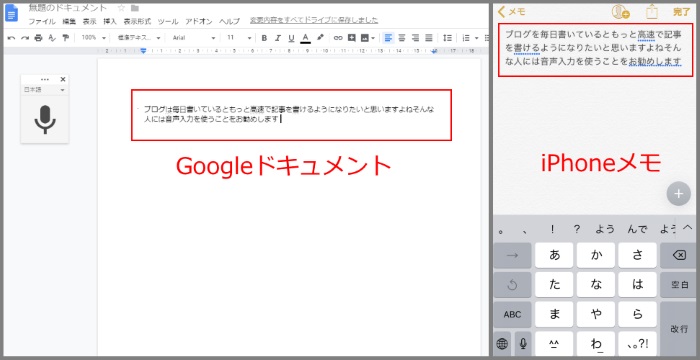
両方ともバッチリです。
『Googleドキュメント』と『iPhoneメモ』の音声入力の使い方を解説しますね。
Googleドキュメントの音声入力の使い方
『Googleドキュメント』を開きます。
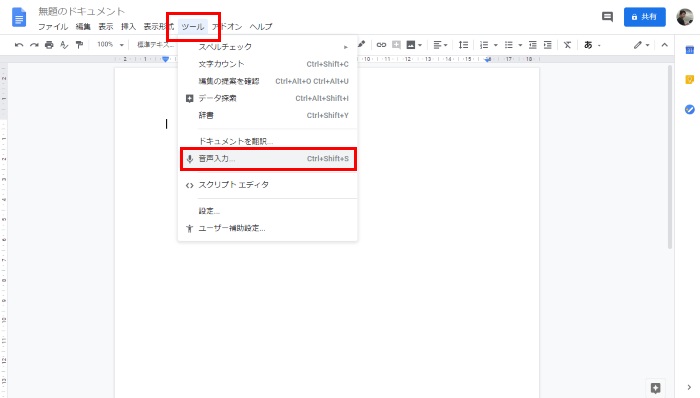
『ツール』にある『音声入力』をクリックすれば、音声入力ができます。
たったこれだけです。
iPhoneメモの音声入力の使い方
iPhoneの『メモ』を開きます。
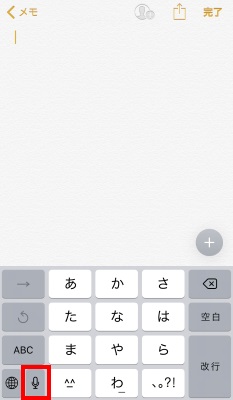
日本語入力状態にして『マイクボタン』をクリックすれば、音声入力ができます。
たったこれだけです。
改行も『かいぎょう』といえば、認識してくれます。
音声入力の精度は、数年前から比較すると、めちゃめちゃ精度が上がっているので、バカにできないです。
わたしは、基本的にはGoogleドキュメントを使っていますが、
外で散歩する時はiPhoneメモを使っています。
音声入力ができれば何でも良いのですが、
音声の認識はGoogleドキュメントが一番正確に聞き取ってくれる傾向があります。
ぜひ試してみてください。
タイトルや画像を設定して公開する
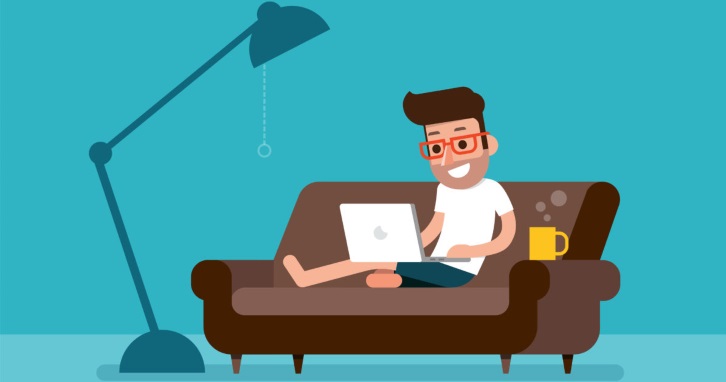
音声入力データを、目でチェックする前に、誤字脱字がないかチェックします。
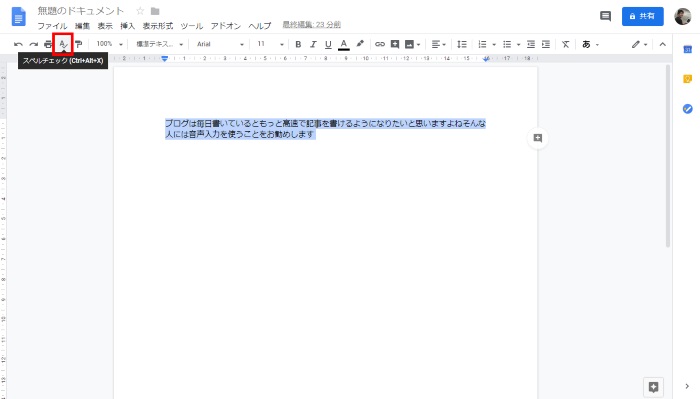
スペルチェックボタンをクリックすれば、他の候補を推奨してくれるなど、
Googleが機械学習で蓄積したデータをもとに反映してくれるので、すごく便利です。
そもそも、音声入力ではなく、手動の入力でも、
誤字脱字の可能性があれば下線がひかれるので、
しっかりチェックしましょう。
問題なければ、そのまま先ほどの骨格を作ってあるブログ記事に貼りつけ、
画像を設定したり、文字装飾をしたりして読みやすくして、ブログ記事を仕上げましょう。
まとめ
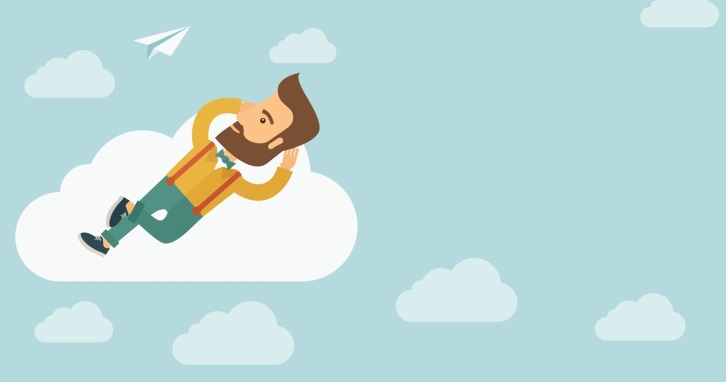
全部の記事を音声入力を使用しているわけではありませんが、
最近は骨格を作ってから、外に出て散歩しながらiPhoneの音声入力で、ブログを書いています。
音声入力を使う方法は、高速でブログ記事を書くおすすめの方法です。
そして、音声入力を使うと、文章にテンポが生まれて、読みやすい文章ができますよ。
さらに、音声入力を使うと、
ブログ記事に貼りつけるときに、誤字脱字チェックを機械だけでなく、
自分でもしっかりやるようになるので、確実に誤字が少なくなると思います。
高速でブログ記事がつくれる
読みやすい文章になる
誤字脱字がすくなくなる
何よりも、ちょっと気分転換したい時に、外で散歩しながらブログを書けるって、すごく効率的ですよ。
ぜひ音声入力を使って、ブログを書いてみてください。
[kanren2 postid=”12942″] [kanren2 postid=”10166″]人気記事ブログにかけるべき時間の目安